一键重装系统win10详细图解
- 分类:Win10 教程 回答于: 2021年05月15日 08:38:00
在使用电脑的过程中,win10重装系统已经成为大家必须接触到的内容了,可是重装系统的方法有那么多,哪种方法比较简单呢?最简单的莫过于一键重装系统win10方法了,那么win10系统一键装机是怎么操作的呢?下面我们就一起来看看重装系统win10详细图解。
一键重装系统win10详细图解如下:
1、下载并打开小白三步装机版软件,默认会推荐我们安装 Windows 10,点击立即重装。提醒,重装建议退出安全软件。

2、接下来软件直接就下载系统,下载完成后会自动帮助我们部署当前下载的系统。

3、部署完成后会提示我们重启电脑,选择立即重启。
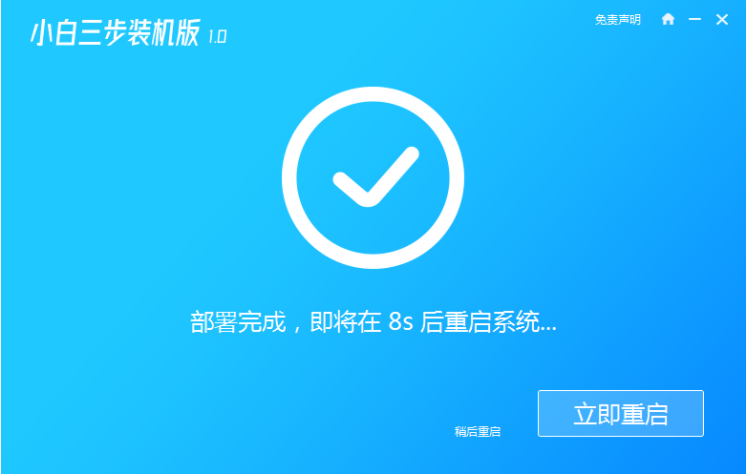
4、重启后选择 XiaoBai PE-MSDN Online Install Mode,然后按回车进入 Windows PE 系统。
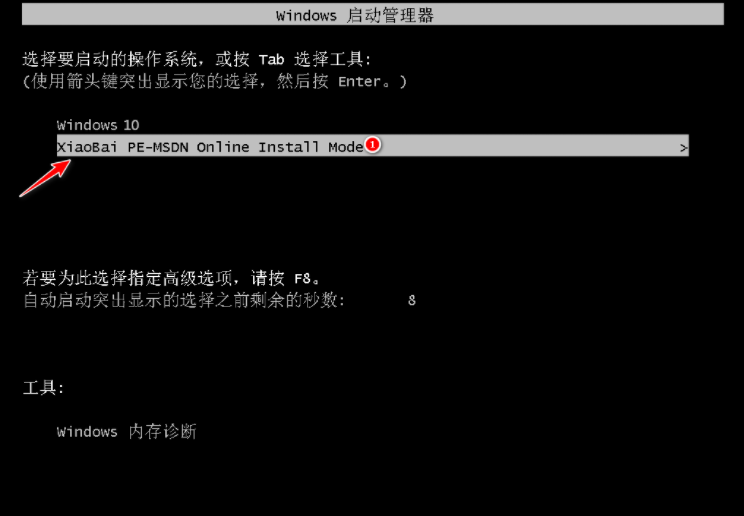
5、在 PE 系统中,软件会自动帮助我们重装,重装完后直接重启电脑。
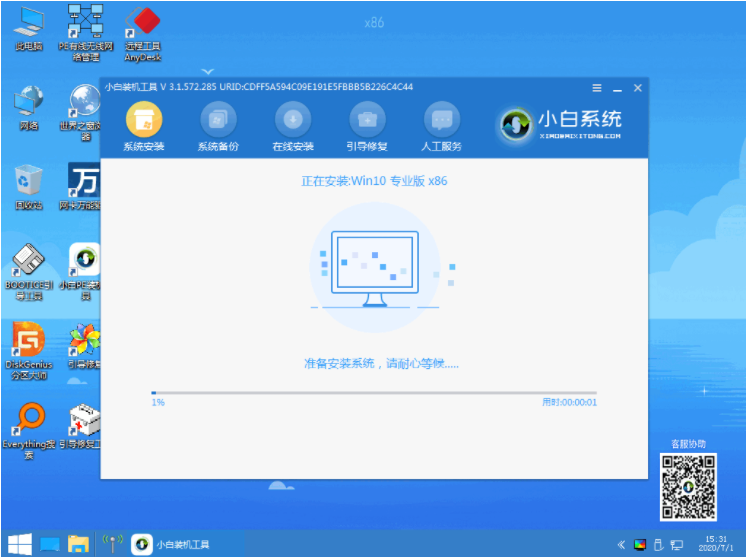
6、选择 Windows 10 系统进入,进入系统之后重装系统就完成了。
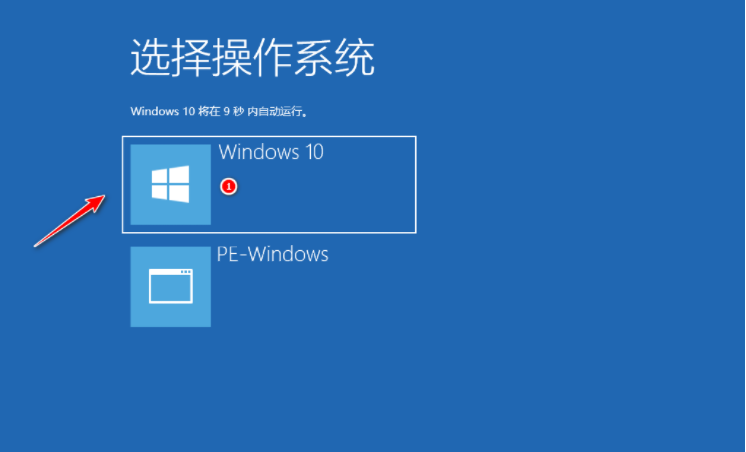
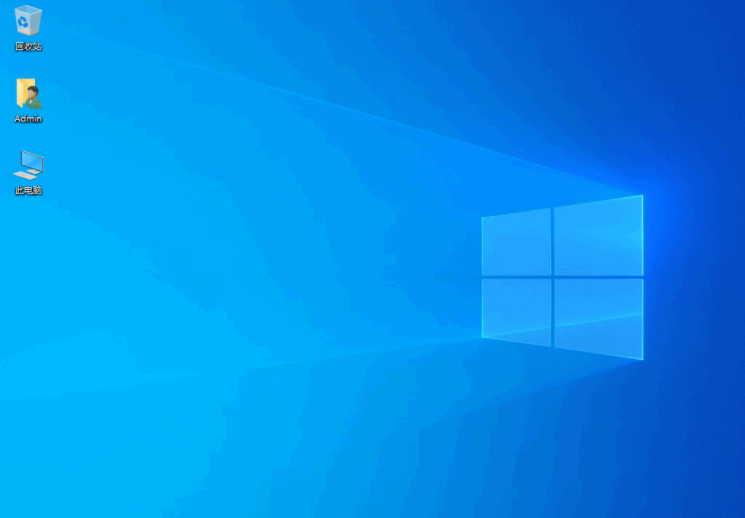
以上就是小编带来的一键重装系统win10详细图解的全部内容,希望可以提供帮助。
 有用
26
有用
26


 小白系统
小白系统


 1000
1000 1000
1000 1000
1000 1000
1000 1000
1000 1000
1000 1000
1000 1000
1000 1000
1000 1000
1000猜您喜欢
- 怎样重装电脑系统win102022/05/22
- window10哪个版本好用2021/03/05
- win10版本,小编教你怎样查看win10版本..2018/08/25
- win10系统点击睡眠后又迅速自动唤醒怎..2020/12/17
- win10更新文件在哪里详细介绍..2022/07/19
- 开启win10系统还原怎么操作图文教程分..2021/07/21
相关推荐
- win10开机黑屏左上角一横杠在闪怎么办..2022/04/26
- win10因文件损坏windows无法启动该怎..2020/09/03
- 电脑系统坏了怎么修复win102023/01/12
- 小编教你win10专业版永久激活..2017/07/31
- acer网卡驱动,小编教你如何修复网络问..2018/02/25
- 电脑怎么重置系统还原win102022/08/28

















